Jak utworzyć indeks arkuszy z hiperłączami w skoroszycie?
W naszej codziennej pracy w pliku skoroszytu może znajdować się wiele arkuszy roboczych, jak możesz utworzyć indeks kart arkuszy w arkuszu i utworzyć hiperłącze dla każdej karty? W tym artykule omówię kilka szybkich sztuczek dotyczących radzenia sobie z tym zadaniem w programie Excel.
Utwórz hiperłącza indeks arkuszy z kodem VBA
Utwórz hiperłącze indeks arkuszy za pomocą Utwórz listę nazw arkuszy Kutools dla programu Excel
Utwórz hiperłącza indeks arkuszy za pomocą nawigacji Kutools for Excel
 Utwórz hiperłącza indeks arkuszy z kodem VBA
Utwórz hiperłącza indeks arkuszy z kodem VBA
Poniższy kod VBA może pomóc w tworzeniu indeksów nazw arkuszy w nowym arkuszu, który znajduje się przed innymi arkuszami. Wykonaj następujące czynności:
1. Przytrzymaj ALT + F11 klawisze, aby otworzyć Microsoft Visual Basic for Applications okno.
2. Kliknij wstawka > Modułi wklej następujący kod w Moduł Okno.
Kod VBA: Utwórz hiperłącza indeks arkuszy
Sub CreateIndex()
'updateby Extendoffice
Dim xAlerts As Boolean
Dim I As Long
Dim xShtIndex As Worksheet
Dim xSht As Variant
xAlerts = Application.DisplayAlerts
Application.DisplayAlerts = False
On Error Resume Next
Sheets("Index").Delete
On Error GoTo 0
Set xShtIndex = Sheets.Add(Sheets(1))
xShtIndex.Name = "Index"
I = 1
Cells(1, 1).Value = "INDEX"
For Each xSht In ThisWorkbook.Sheets
If xSht.Name <> "Index" Then
I = I + 1
xShtIndex.Hyperlinks.Add Cells(I, 1), "", "'" & xSht.Name & "'!A1", , xSht.Name
End If
Next
Application.DisplayAlerts = xAlerts
End Sub
3. Następnie naciśnij F5 klucz do wykonania tego kodu i nowy arkusz o nazwie „wskaźnik”Jest wstawiany do skoroszytu przed wszystkimi arkuszami, które zawierają nazwy arkuszy z hiperłączami. Zobacz zrzut ekranu:
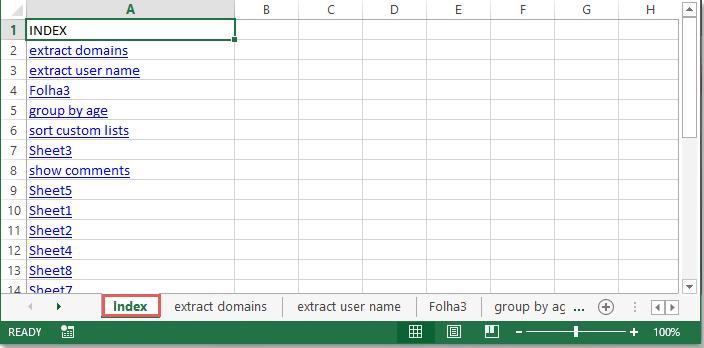
 Utwórz hiperłącze indeks arkuszy za pomocą Utwórz listę nazw arkuszy Kutools dla programu Excel
Utwórz hiperłącze indeks arkuszy za pomocą Utwórz listę nazw arkuszy Kutools dla programu Excel
Oprócz powyższego kodu VBA, możesz również ukończyć tę pracę za pomocą przydatnego narzędzia- Kutools dla programu Excel, Z siedzibą w Utwórz listę nazw arkuszy, możesz szybko utworzyć indeks nazw arkuszy za pomocą hiperłączy lub przycisków.
| Kutools dla programu Excel : z ponad 300 poręcznymi dodatkami Excela, które można wypróbować bez ograniczeń w ciągu 30 dni. |
Po zainstalowaniu Kutools dla programu Excel, wykonaj następujące czynności:
1. Kliknij Kutools Plus > Ćwiczenie > Utwórz listę nazw arkuszyzobacz zrzut ekranu:

2, w Utwórz listę nazw arkuszy w oknie dialogowym, wykonaj następujące opcje:
- Wybierz jeden styl indeksu, którego możesz użyć hiperłącza or guziki dla indeksu nazw arkuszy ;
- Określ nazwę arkusza, który będzie zawierał indeks arkuszy według potrzeb;
- Określ lokalizację, w której należy umieścić indeks arkusza;
- Wybierz liczbę kolumn, w których chcesz umieścić listę nazw arkuszy.

3. Po zakończeniu ustawień kliknij Ok przycisk, utworzono nowy arkusz z indeksem nazw arkuszy w następujący sposób:
| Nazwy arkuszy z hiperłączami | Nazwy arkuszy za pomocą przycisków |
 |
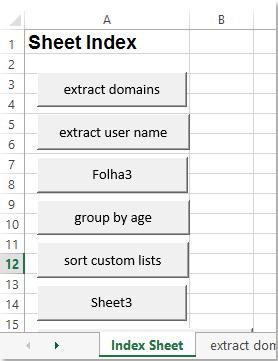 |
Kliknij, aby dowiedzieć się więcej szczegółów na temat funkcji Utwórz listę nazw arkuszy…
Bezpłatne pobieranie Kutools dla programu Excel teraz
 Utwórz hiperłącza indeks arkuszy za pomocą nawigacji Kutools for Excel
Utwórz hiperłącza indeks arkuszy za pomocą nawigacji Kutools for Excel
Kutools dla programu Excel'S Nawigacja Narzędzie może również pomóc w wyświetleniu wszystkich nazw arkuszy w lewym okienku i możesz kliknąć dowolną nazwę arkusza, aby przejść do arkusza.
Po zainstalowaniu Kutools dla programu Excelwykonaj następujące czynności:
1. Kliknij Kutools > Nawigacjazobacz zrzut ekranu:

2. Następnie kliknij Skoroszyt i arkusz ikona, aby rozwinąć okienko nawigacji:
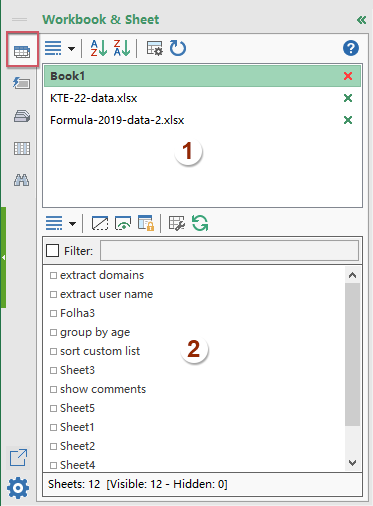 |
1. Tutaj są wymienione wszystkie otwarte skoroszyty. |
| 2. Widoczne arkusze robocze w bieżącym skoroszycie są wymienione poniżej listy, możesz przejść do konkretnego arkusza, klikając go w panelu. |
Kliknij, aby dowiedzieć się więcej o tym okienku nawigacji…
Bezpłatne pobieranie Kutools dla programu Excel teraz
Najlepsze narzędzia biurowe
Zwiększ swoje umiejętności Excela dzięki Kutools for Excel i doświadcz wydajności jak nigdy dotąd. Kutools dla programu Excel oferuje ponad 300 zaawansowanych funkcji zwiększających produktywność i oszczędzających czas. Kliknij tutaj, aby uzyskać funkcję, której najbardziej potrzebujesz...

Karta Office wprowadza interfejs z zakładkami do pakietu Office i znacznie ułatwia pracę
- Włącz edycję i czytanie na kartach w programach Word, Excel, PowerPoint, Publisher, Access, Visio i Project.
- Otwieraj i twórz wiele dokumentów w nowych kartach tego samego okna, a nie w nowych oknach.
- Zwiększa produktywność o 50% i redukuje setki kliknięć myszką każdego dnia!
